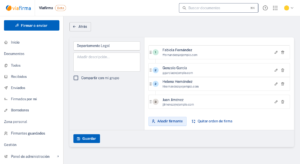A partir de la versión 1.8.0 del módulo de redacción, cambiará la manera en la que se añaden firmantes para acomodar los nuevos casos de uso que habilita la bandeja de usuario.
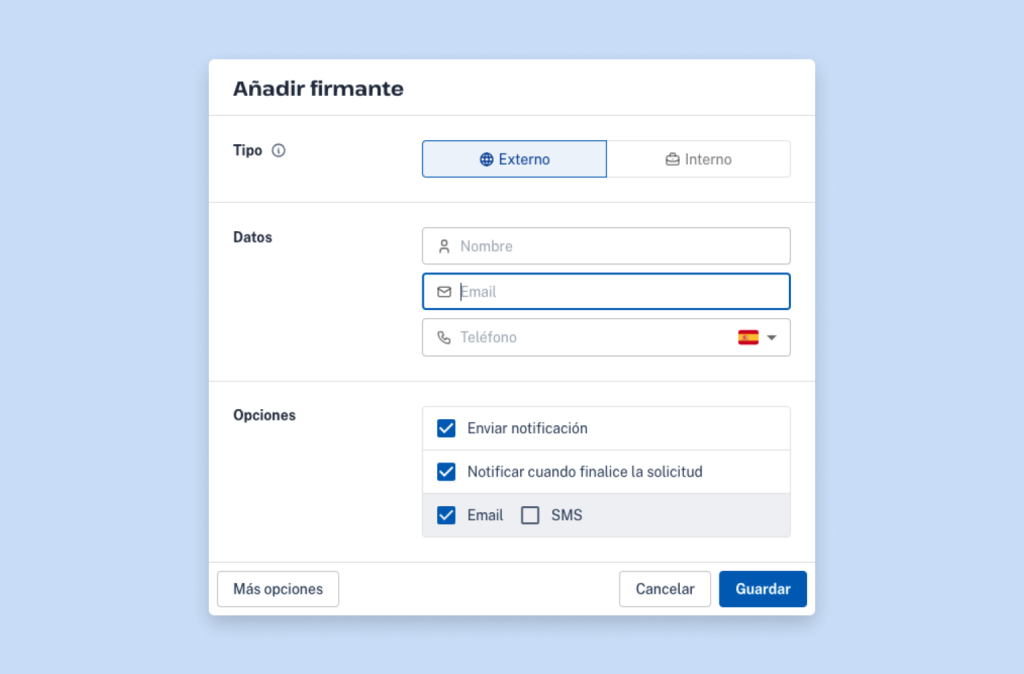
El principal cambio es que ahora los firmantes pueden ser de dos tipos: externos e internos.
- Los firmantes externos. No son usuarios de la plataforma y acceden a la solicitud de firma mediante una notificación o de manera presencial en el dispositivo habilitado para la firma .
- Los firmantes internos son usuarios dados de alta en la plataforma. Al enviarles una solicitud de firma encontrarán la solicitud en su bandeja personal.
Esta es la comparación de la forma nueva con la que había hasta el momento:
Caso 1: Firmante “a distancia” (por defecto)
P. ej.: “Tengo que enviar el contrato del servicio a mi nuevo cliente”
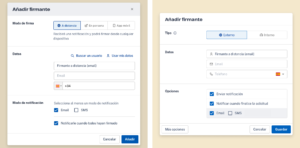
A distancia pasa a ser Externo + enviar notificación
Igual que hasta ahora, el modo de firma por defecto es a través de una notificación mediante email. Si el grupo tiene configurado el uso de SMS y/o WhatsApp, también se puede seleccionar, tanto para el envío del mensaje de acceso como el de finalización.
Caso 2: Firmante “en persona”
P. ej.: “Mi paciente debe aceptar y firmar el consentimiento informado”
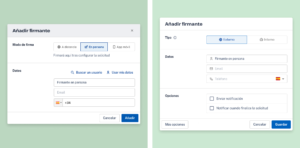
En persona pasa a ser Externo
En este caso el firmante tampoco pertenece a la plataforma pero no va a recibir ninguna notificación de acceso. Es adecuado para procesos de firma «presenciales», donde el dispositivo del redactor sirve como punto de firma.
Para este tipo de firmantes hay que desmarcar la casilla de Enviar notificación.
Caso 3: Firmante interno
P. ej.: “El jefe del dpto. de compras debe firmar la factura”
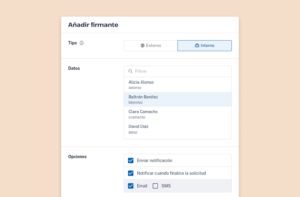
Buscar un usuario pasa a ser Interno
Aunque ya era posible al usar la opción Buscar un usuario, este caso de uso se ha oficializado con la introducción de Firmantes Internos.
Cualquier solicitud de firma dirigida a un usuario ya existente en la plataforma (incluido uno mismo) debe ser enviada con el tipo Interno.
Aquí las opciones son más reducidas y se limitan a seleccionar un usuario de la lista que aparece. El nombre, email, teléfono y otros metadatos se establecen automáticamente.
El usuario seleccionado podrá ver la solicitud en su bandeja de Pendientes del panel web y en cualquier app móvil donde haya iniciado sesión. Opcionalmente se le puede notificar mediante email o SMS.
Caso 4: Firmante “en app móvil”
P. ej.: “Envío el albarán de entrega al operario de carga para que lo firme el transportista”
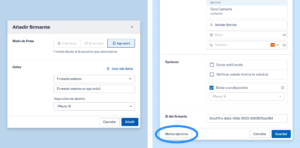
En app móvil + Firmante externo pasa a ser Interno + Enviar a un dispositivo
Este caso, mucho menos común, se ha ocultado bajo el botón de Más opciones de la esquina inferior izquierda. Al pulsarlo, aparece la opción de Enviar a un dispositivo, entre otras opciones avanzadas.
Al activar Enviar a un dispositivo, la solicitud se dirige a la persona especificada en Datos, pero solamente llega al dispositivo seleccionado.
Caso 5: Firmante “externo” y Firmante “interno” con orden
P. ej.: “Envío de contrato a cliente que después debe firmar un responsable interno”
Otros cambios
- En las opciones avanzadas es posible definir el campo de email o de SMS como una variable de formulario.
- Al crear un nuevo firmante, en las opciones avanzadas, se puede establecer manualmente el ID de Firmante (Recipient Key).
- Ya no existe la opción Usar mis datos. Se debe usar Soy el único firmante o seleccionarse a uno mismo como usuario interno.
- Ya no existe la opción Buscar un usuario. Se debe usar un usuario interno.
Panel de usuario (Beta)
A partir de la versión 0.9.0 del panel de usuario (Beta), está disponible un nuevo apartado que permite gestionar los conjuntos de firmantes guardados. Desde él puedes crear, ver, editar y eliminar firmantes y su orden de firma, lo que te permite dejar preparado tu flujo de trabajo antes de comenzar a redactar solicitudes.